
Sådan konverteres CSV til TSV med .NET Cloud SDK.
Evnen til problemfrit at tilpasse og transformere information er en hjørnesten for enhver virksomheds succes. Det er her, konverteringen fra CSV til TSV får afgørende betydning. I denne artikel optrævler vi de overbevisende årsager bag denne overgang og kaster lys over de utallige fordele, den bringer på spidsen. Denne konvertering fra Comma-Separated Values (CSV) til Tab-Separated Values (TSV) ved hjælp af .NET Cloud SDK fremstår som en spilskiftende løsning.
- .NET Cloud SDK til CSV til TSV-konvertering
- Konverter CSV til TSV i C# .NET
- CSV til TSV med cURL-kommandoer
.NET Cloud SDK til CSV til TSV-konvertering
Aspose.Cells Cloud SDK til .NET er et kraftcenter, der ikke kun ubesværet konverterer CSV til TSV for at forbedre kompatibiliteten og dataklarheden, men også åbner muligheder for avanceret regnearksmanipulation. Det slår sømløst bro mellem forskellige dataformater og sikrer interoperabilitet, hvilket gør datakommunikation mere effektiv. Ud over formatkonvertering giver det dig et robust sæt funktioner til dynamisk Excel-filoprettelse, ændring og dataudtræk.
For at bruge SDK’et skal vi søge efter Aspose.Cells-Cloud i NuGet-pakkehåndtering og klikke på knappen Tilføj pakke. For det andet skal du indhente dine klientoplysninger fra cloud dashboard. Hvis du ikke har en eksisterende konto, skal du blot oprette en gratis konto ved at følge instruktionerne specificeret i artiklen hurtig start.
Konverter CSV til TSV i C# .NET
Dette afsnit giver detaljer om, hvordan vi programmæssigt kan konvertere CSV til TSV-format i C# .NET.
CellsApi cellsInstance = new CellsApi(clientID, clientSecret);
For det første skal du oprette et objekt af klassen CellsApi, hvor vi sender klientoplysninger som argumenter.
SaveOptions saveOptions = new SaveOptions()
For det andet skal du oprette en forekomst af klassen SaveOptions, hvor vi definerer outputformatet som TSV.
PostWorkbookSaveAsRequest postworkbookSaveAsRequest = new PostWorkbookSaveAsRequest()
For det tredje skal du oprette en forekomst af “PostWorkbookSaveAsRequest”, hvor vi angiver navnet på input CSV-filen, navnet på den resulterende TSV-fil og parametre til Autotilpas kolonner og rækker.
cellsInstance.PostWorkbookSaveAs(postworkbookSaveAsRequest);
Til sidst skal du kalde API’et for at konvertere CSV til TSV online. Efter vellykket konvertering gemmes den resulterende TSV i skylageret.
// For komplette eksempler og datafiler, gå venligst til
https://github.com/aspose-cells-cloud/aspose-cells-cloud-dotnet/
// Få klientlegitimationsoplysninger fra https://dashboard.aspose.cloud/
string clientSecret = "4d84d5f6584160cbd91dba1fe145db14";
string clientID = "bb959721-5780-4be6-be35-ff5c3a6aa4a2";
// opret CellsApi-forekomst, mens du sender ClientID og ClientSecret
CellsApi cellsInstance = new CellsApi(clientID, clientSecret);
// navn på input CSV-fil
string input_CSV = "source.csv";
// Resulterende TSV-fil
string resultant_TSV = "output.tsv";
try
{
// læse indholdet af input CSV-fil
var file = System.IO.File.OpenRead(input_CSV);
// SaveOption-objekt, der definerer outputformat som TSV
SaveOptions saveOptions = new SaveOptions()
{
SaveFormat = "TSV",
ClearData = true
};
// Anmodning om at gemme projektmappe
PostWorkbookSaveAsRequest postworkbookSaveAsRequest = new PostWorkbookSaveAsRequest()
{
name = input_CSV,
newfilename = resultant_TSV,
isAutoFitRows = true,
isAutoFitColumns = true
};
// initialisere konverteringsoperationen
var response = cellsInstance.PostWorkbookSaveAs(postworkbookSaveAsRequest);
// når konverteringen er vellykket, udskriv succesmeddelelsen
if (response != null && response.Equals("OK"))
{
Console.WriteLine("The CSV to TSV conversion completed successfully !");
Console.ReadKey();
}
}
catch (Exception ex)
{
Console.WriteLine("error:" + ex.Message + "\n" + ex.StackTrace);
}
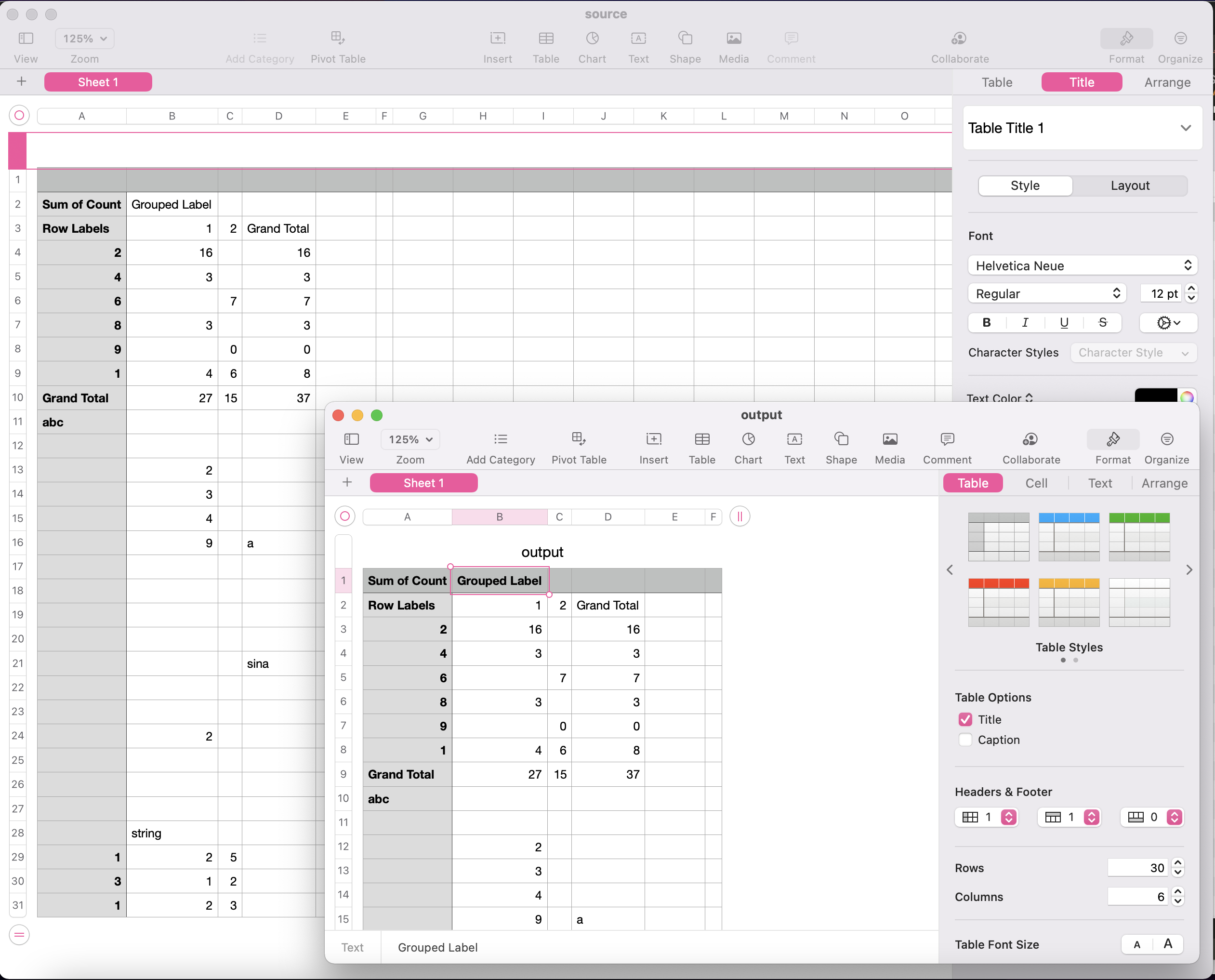
En forhåndsvisning af CSV til TSV-konvertering.
Eksempel-CSV-filen og den resulterende TSV kan downloades fra:
CSV til TSV med cURL-kommandoer
Du kan også nemt konvertere CSV til TSV med Aspose.Cells Cloud ved hjælp af CURL-kommandoer. Så udnyt kraften i CURL-kommandoer til at integrere Aspose.Cells Cloud, som muliggør effektiv formatkonvertering og avanceret regnearksmanipulation. Med denne enkle, men kraftfulde tilgang, frigør du desuden potentialet for dynamisk Excel-filhåndtering, så du kan oprette, ændre og udtrække data problemfrit.
Det første trin i denne tilgang er at generere et JWT-adgangstoken ved hjælp af følgende kommando:
curl -v "https://api.aspose.cloud/connect/token" \
-X POST \
-d "grant_type=client_credentials&client_id=921363a8-b195-426c-85f7-7d458b112383&client_secret=2bf81fca2f3ca1790e405c904b94d233" \
-H "Content-Type: application/x-www-form-urlencoded" \
-H "Accept: application/json"
Når JWT er blevet genereret, skal du udføre følgende kommando for at gemme CSV til TSV-format. Efter konverteringen gemmes den resulterende TSV i skylager.
curl -v "https://api.aspose.cloud/v3.0/cells/{sourceFile}/SaveAs?newfilename={output}&isAutoFitRows=true&isAutoFitColumns=true&checkExcelRestriction=false" \
-X POST \
-H "accept: application/json" \
-H "authorization: Bearer {accessToken}" \
-H "Content-Type: application/json" \
-d "{ \"SaveFormat\": \"TSV\", \"ClearData\": true, \"CreateDirectory\": true, \"EnableHTTPCompression\": true, \"RefreshChartCache\": true, \"SortNames\": true, \"ValidateMergedAreas\": true}"
Erstat sourceFile med navnet på input-CSV-fil, der er tilgængelig i Cloud-lagring, output med navnet på den resulterende TSV-fil, der skal genereres i cloud-lager, og accessToken med JWT-adgangstoken genereret ovenfor.
Konklusion
Som konklusion, uanset om du vælger de omfattende muligheder i Aspose.Cells Cloud SDK til .NET eller den strømlinede effektivitet af CURL-kommandoer med Aspose.Cells Cloud, bliver rejsen fra CSV til TSV en problemfri og styrkende oplevelse. SDK’et letter ikke kun ubesværet formatkonvertering, men tilbyder også avanceret regnearksmanipulation, hvilket sikrer forbedret dataklarhed og interoperabilitet. På den anden side giver CURL-kommandoer en enkel, men potent tilgang til at integrere Aspose.Cells Cloud, hvilket giver udviklere mulighed for at udnytte kraften i REST API’erne til dynamisk Excel-filhåndtering.
nyttige links
relaterede artikler
Vi anbefaler stærkt at besøge følgende blogs: